Jak naprawić błąd „413 Żądanie zbyt duże” w WordPress (7 łatwych poprawek)
Opublikowany: 2022-07-05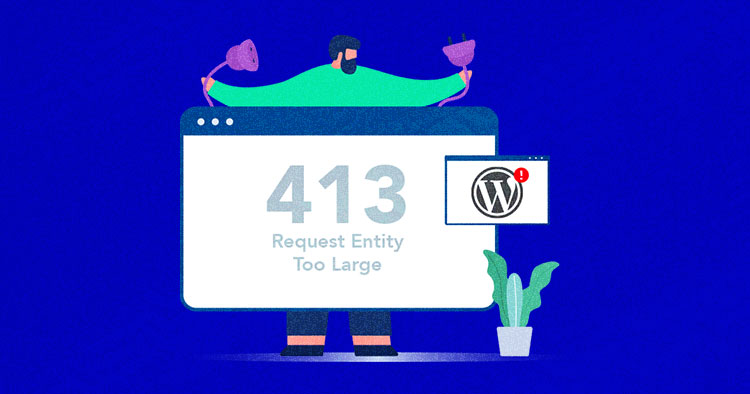
Czasami witryna internetowa wyświetla irytujące błędy, które dezorientują użytkowników podczas przeglądania. Jeśli przeglądanie innych witryn denerwuje Cię, jeśli chodzi o Twoją witrynę, sytuacja jest zupełnie inna. Występuje wiele rodzajów błędów w witrynach, niektóre ogólne i inne specyficzne dla WordPress. Jednym z takich błędów jest 413.
Błąd 413 należy do rodziny kodów stanu HTTP 4xx, które identyfikują błędy związane z żądaniem złożonym przez klienta. W tym artykule dowiesz się, na czym polega błąd „413 Request Entity Too Large” i jak możesz go naprawić w swoim WordPressie.
- Co oznacza błąd „Błąd 413 Żądanie jest zbyt duże”?
- Dlaczego pojawia się błąd „413 Żądanie za duże”?
- Jak naprawić błąd „413 Żądanie zbyt duże” w WordPress
Co oznacza błąd „Błąd 413 Żądanie jest zbyt duże”?
Błąd HTTP 413 wskazuje, że serwer nie może obsłużyć wysłanego żądania, a dzieje się tak dlatego, że dotyczy ono pliku, bloku danych lub grupy plików, które są zbyt duże w porównaniu z maksymalnym limitem, jakim może zarządzać serwer.
W oknie przeglądarki zazwyczaj wyświetlany jest komunikat „413 Żądanie za duże”. Ten problem może wystąpić, jeśli spróbujesz przesłać za pośrednictwem przeglądarki zbyt duże pliki, przekraczające limity nałożone przez webmastera ze względów bezpieczeństwa lub z innych powodów.
Dlaczego pojawia się błąd „413 Żądanie zbyt duże”?
Błąd 413 Żądanie zbyt dużej jednostki występuje podczas próby przesłania pliku, który przekracza maksymalny limit wysyłania ustawiony na serwerze internetowym. Innymi słowy, gdy próbujesz przesłać plik, który jest zbyt duży, serwer WWW zwraca komunikat o błędzie informujący użytkownika, że „413 Żądanie jest zbyt duże”.
Komunikat wyświetlany użytkownikowi może się różnić w zależności od serwera WWW i klienta. Poniżej znajdują się najczęstsze komunikaty wskazujące na wystąpienie tego błędu:
- Błąd 413
- Błąd HTTP 413
- Kod HTTP: 413
- Wymagana jednostka jest za duża
- 413. To błąd.
Jak naprawić błąd „413 Żądanie zbyt duże” w WordPress
Jak wiadomo, błąd 413 zwykle pojawia się, gdy przesyłasz duży plik na swój serwer internetowy, a Twój dostawca usług hostingowych ustawił ograniczenie rozmiaru pliku.
Jednym z typowych problemów napotykanych przez webmasterów podczas zarządzania WordPressem jest zezwolenie serwerowi internetowemu na przesyłanie plików za pośrednictwem Biblioteki multimediów. Jeśli jednak Twoja witryna internetowa oparta na Nginx nie jest skonfigurowana tak, aby umożliwiała przesyłanie dużych plików, proces przesyłania w większości zakończy się niepowodzeniem.
Pokażę Ci kilka najprostszych metod zwiększenia rozmiaru przesyłanego pliku i naprawienia błędu 413 Request Entity Too Large w WordPress.
- Zresetuj uprawnienia do plików
- Ręcznie prześlij plik przez FTP
- Zwiększ rozmiar przesyłanego pliku
- Zmodyfikuj plik Functions.php
- Zmodyfikuj plik .htaccess
- Zmodyfikuj plik nginx.conf
- Skontaktuj się ze swoim dostawcą usług hostingowych
Naprawianie błędów jest łatwiejsze dzięki Cloudways
Pozbądź się błędów WordPressa, korzystając z hosta w chmurze, który zapewnia bezproblemową obsługę i niesamowitą prędkość.
1. Zresetuj uprawnienia do plików
Może się zdarzyć, że napotkasz ten błąd z powodu ograniczonego dostępu do pliku i uprawnień do przesyłania. Byłoby więc wspaniale sprawdzić uprawnienia do plików/folderów WordPress i ustawić zalecane uprawnienia, a następnie spróbować przesłać plik na swoją witrynę.
Możesz ustawić uprawnienia z poziomu klienta FTP, takiego jak FileZilla, a jeśli Twój dostawca usług hostingowych oferuje opcję resetowania uprawnień do plików, możesz to naprawić w tym miejscu.
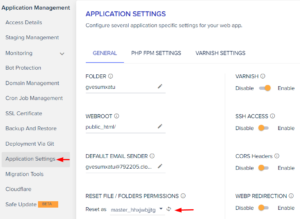
2. Ręcznie prześlij plik przez FTP
Dobrym pomysłem jest skorzystanie z protokołu FTP w celu przesłania dużego pliku, należy jednak pamiętać, że przesyłanie pliku za pośrednictwem FileZilla zajmuje więcej czasu.
W tym miejscu będziesz musiał uzyskać dostęp do swojego serwera internetowego i przesłać plik metodą przeciągnij i upuść. Dlatego najpierw musisz sprawdzić, czy Twój dostawca usług hostingowych oferuje dane uwierzytelniające serwera lub dostęp SFTP do Twojego serwera internetowego.
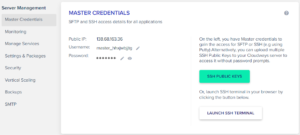
Aby uzyskać dostęp do plików internetowych, potrzebujesz klienta FTP FileZilla, więc pobierz go, jeśli go nie masz. Następnie otwórz FileZilla i wypełnij odpowiednie pola; Host, nazwa użytkownika, hasło i port. Na poniższym zrzucie ekranu możesz zobaczyć, że wkleiłem adres IP serwera, nazwę użytkownika, hasło i numer 22 jako numer portu.
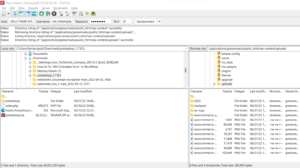
Następnie przeciągnij plik, który chcesz przesłać na swoją stronę internetową, z lokalnego pulpitu (po lewej stronie) i upuść go do folderu na serwerze internetowym. W moim przypadku ścieżka folderu serwera WWW to /applications/dbname/public_html/wp-content/uploads . Jeśli chcesz przesłać dowolną wtyczkę, ścieżka folderu to /applications/dbname/public_html/wp-content/plugins .
3. Zwiększ rozmiar przesyłanego pliku
Wielu dobrych dostawców hostingu WordPress oferuje na swojej platformie funkcję ustawień rozmiaru pliku, która pozwala użytkownikom zwiększyć maksymalną wartość wysyłanego rozmiaru, maksymalny czas wykonania, maksymalny rozmiar wysyłania i nie tylko.
Przyjrzyjmy się teraz, jak zwiększyć rozmiar przesyłanego pliku z poziomu panelu hostingu. Cloudways oferuje ustawienia aplikacji i serwera, dzięki którym możesz zwiększyć ustawienia przesyłania plików. W panelu Zarządzania Aplikacją muszę usunąć komentarz „;” z trzech wartości i zwiększ maksymalny rozmiar wysyłania i publikowania do 256M, a czas wykonania do 300.
php_admin_value[post_max_size] = 256M php_admin_value[upload_max_filesize] = 256M php_admin_value[max_execution_time] = 300
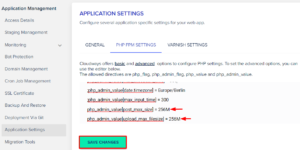
Aby sprawdzić, czy wartość rozmiaru pliku została zaktualizowana, czy nie, musisz utworzyć plik info.php na swoim komputerze i przesłać go do folderu swojej witryny za pomocą FileZilla. Teraz otwórz dowolny edytor plików, np. Notatnik, wklej następujący kod i zapisz go jakoinfo.php .

<?php phpinfo(); ?>
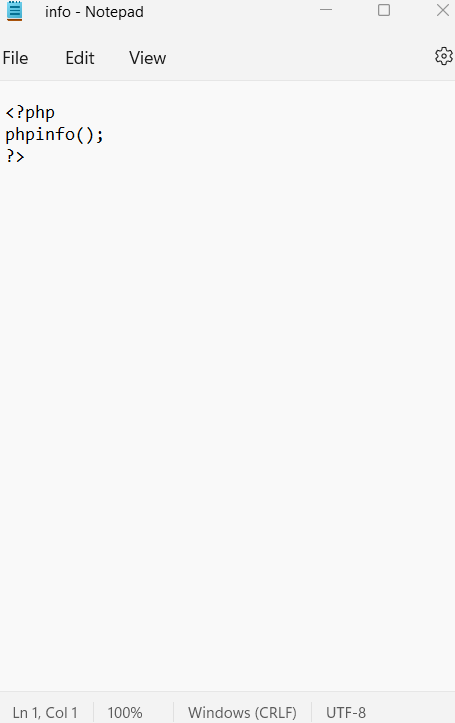
Teraz prześlij go do folderu public_html swojej witryny.
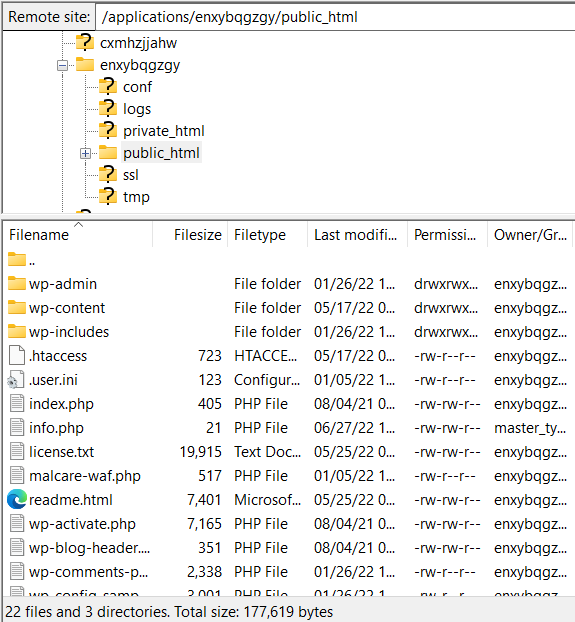
W następnym kroku otwórz przeglądarkę i uruchom ten adres URL „www.yoursite.com/info.php”. W moim przypadku adres URL to https://wordpress-675386-2363839.cloudwaysapps.com/info.php. Wyszukaj zaktualizowane wartości administracyjne PHP; jeśli wartości zostaną zmienione, pomyślnie zwiększyłeś rozmiar pliku. Następnie spróbuj przesłać plik i sprawdź, czy problem został rozwiązany, czy nie.
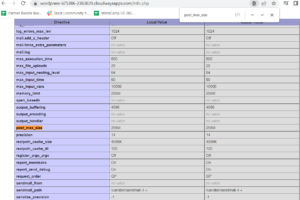
Jeśli Twój dostawca usług hostingowych nie oferuje żadnej funkcji umożliwiającej modyfikację rozmiaru przesyłanego pliku, przejdź do następnej metody.
4. Zmodyfikuj plik Functions.php
Możesz edytować plikfunctions.php swojego motywu i zwiększyć rozmiar przesyłanego pliku. Ale wcześniej musisz utworzyć kopię zapasową całej witryny WordPress w celu odzyskania danych. Kopie zapasowe pomagają odzyskać pliki internetowe, jeśli coś pójdzie nie tak.
Aby uzyskać dostęp do plików swojej witryny, potrzebujesz klienta FTP, takiego jak FileZilla. Podłącz więc swój serwer za pomocą FileZilla i przejdź do aktywnego folderu motywów. Pliki motywu znajdziesz w folderze wp-content, a w moim przypadku ścieżka źródłowa to „ /applications/enxybqgzgy/public_html/wp-content/themes/twentynineteen ”. Następnie znajdź plikfunctions.php i kliknij Wyświetl/Edytuj .
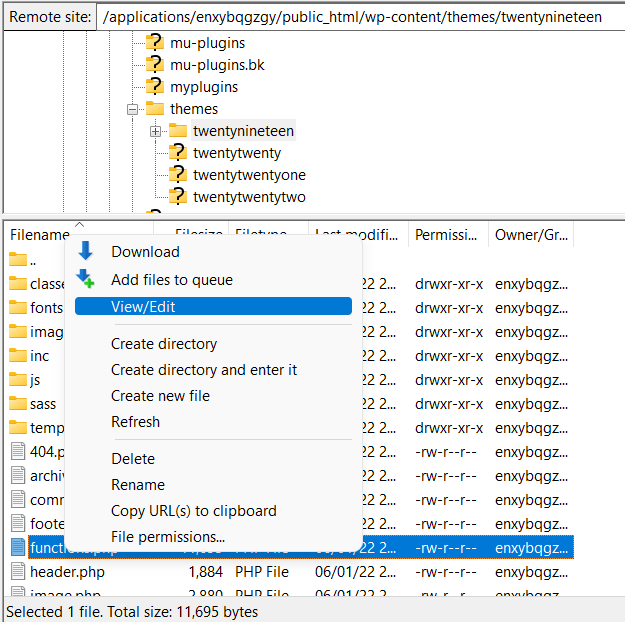
Następnie wklej poniższe linie kodu do swojego pliku i zapisz go. To określi maksymalny rozmiar przesyłanego pliku w megabajtach. Zamień liczby zgodnie z wymaganiami.
@ini_set( 'upload_max_size', '256M' ); @ini_set( 'post_max_size', '256M'); @ini_set( 'maks. czas_wykonania', '300' );
Następnie otwórz plik info.php w swojej przeglądarce „www.yoursite.com/info.php” i sprawdź, czy wartości są zaktualizowane, a następnie spróbuj przesłać plik.
Jeśli to nie zadziała, przejdź do następnej metody.
5. Zmodyfikuj plik .htaccess
Jeśli Twoja witryna jest hostowana na stosie LAMP (przy użyciu serwera WWW Apache i PHP), możesz zwiększyć maksymalny rozmiar przesyłanego pliku z pliku .htaccess.
Ponownie musisz uzyskać dostęp do pliku .htaccess z klienta FTP, takiego jak FileZilla, i przejść do folderu public_html. Wyszukaj plik .htaccess. Jeśli nie widzisz pliku .htaccess, prawdopodobnie jest on ukryty. Dlatego przejdź do menu FileZilla > Serweri kliknijWymuś pokazywanie ukrytych plików.
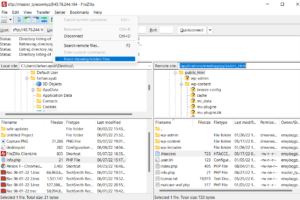
Teraz wyświetl/edytuj plik .htaccess w edytorze kodu lub Notatniku i dodaj następujące wiersze.
Wartość_php post_max_size 256M wartość_php limit_pamięci 256M wartość_php max_execution_time 300
Wybierz liczbę i rozmiar odpowiedni dla Twojej witryny i pliku. Następnie otwórz info.php „www.yoursite.com/infor.php” w swojej przeglądarce, aby sprawdzić zaktualizowane rozmiary, tak jak to zrobiliśmy w poprzednim kroku.
6. Zmodyfikuj plik nginx.conf
Powyższa metoda rozwiązywania problemów dotyczy serwera WWW Apache, ale jeśli uruchamiasz swoją witrynę w systemie LEMP (NGINX jako serwer WWW i PHP), musisz edytować plik nginx.conf , tj. znajdujący się w/etc/nginx/i dodać następujący wiersz kodu do pliku.
http{
klient_max_body_size 100M;
}7. Skontaktuj się ze swoim dostawcą usług hostingowych
Jeśli wypróbowałeś wszystkie powyższe i nadal masz problemy, dobrze byłoby skontaktować się z pomocą techniczną hostingu i poprosić o jak najszybsze rozwiązanie tego problemu. Kilku dostawców usług hostingowych oferuje całodobową pomoc techniczną poprzez czat i bilety, aby pomóc swoim klientom.
Niezawodny hosting WordPress już od 11 USD miesięcznie
Ciesz się bezproblemowym hostingiem na platformie chmurowej z gwarantowanym wzrostem wydajności.
Odmiany zbyt dużego błędu jednostki żądania 413
Istnieje wiele odmian błędu „413 Żądanie jest zbyt duże”, w tym:
- Kod stanu 413
- Błąd 413
- Element za duży 413
- 413 Element żądania jest zbyt duży
- Błąd HTTP 413
- Kod błędu HTTP: 413
- 413 Zbyt duże żądanie
- 413 Ładunek za duży
Streszczenie
Błąd 413 Zbyt duży obiekt żądania jest związany z rozmiarem żądania klienta. Istnieje wiele sposobów naprawienia tego błędu, o którym przeczytałeś w tym artykule. Najczęstszym sposobem jest zmniejszenie rozmiaru pliku lub zmiana ustawień serwera WWW w celu zwiększenia rozmiaru przesyłanego pliku. Jeśli znasz inne metody, które mogą pomóc naprawić błąd HTTP 413, prosimy o komentarz w poniższej sekcji.
Często Zadawane Pytania
P. Jak naprawić błąd 413 Żądanie jest zbyt duże?
O. Najczęstszym sposobem naprawienia błędu HTTP 413 jest zwiększenie maksymalnego rozmiaru przesyłanego pliku multimedialnego. Inne sposoby to: resetowanie uprawnień do plików, przesyłanie plików przy użyciu klienta FTP i modyfikowanie plików (fuctions.php/.htaccess/nginx.config).
P. Co oznacza „Błąd HTTP 413”?
O. Jeśli użytkownik otrzyma ten błąd, oznacza to, że przesyłasz plik, który jest za duży. Gdy webmaster otrzyma ten raport, może poprosić użytkownika o zmniejszenie rozmiaru pliku i spróbować przesłać go ponownie.
P. Jaki jest domyślny rozmiar jednostki żądania 413 za duży?
O. Domyślny rozmiar wywołujący błąd „413 Żądanie zbyt dużej jednostki” różni się w zależności od konfiguracji serwera. Jest powszechnie ustawiany tak, aby zapobiegać przesyłaniu zbyt dużych ładunków, zapewniając stabilność serwera.
P. Jak naprawić błąd „strona nie została wyświetlona, ponieważ encja żądania jest za duża”?
A. Aby rozwiązać problem „Strona nie jest wyświetlana, ponieważ encja żądania jest zbyt duża”, dostosuj ustawienia konfiguracyjne serwera. Zwiększ dozwolony rozmiar jednostek żądań w ustawieniach serwera lub aplikacji, aby uwzględnić przesyłanie większych danych.
